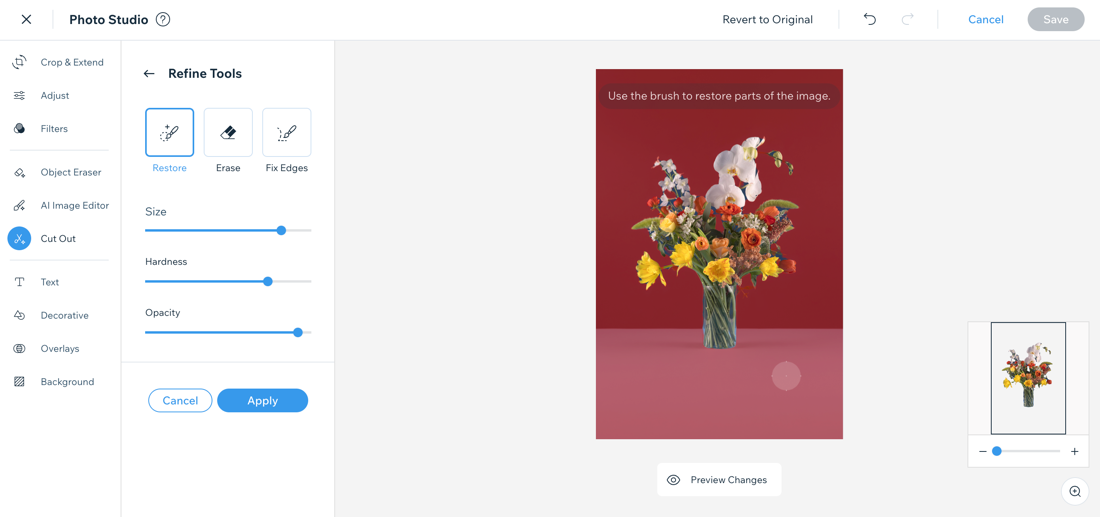Wix Medya: Saydam Arka Planlı Görüntüler veya Logolar Oluşturma
1 dk.
Gözü logo gibi kilit ögeye odaklamak için görüntünün arka planını kaldırın. Çarpma eklemek veya nesne segmentasyonu gerçekleştirmek için çevredeki gürültüleri kesin. Bunu yaptığınızda, görüntünüz şeffaf bir arka plan üzerinde görünür.
Bir görüntü veya logo arka planını saydam hale getirmek için:
- Medya Yöneticinize gidin.
- Düzenlemek istediğiniz görüntüye tıklayın.
- Kırp ve Düzenle seçeneğine tıklayın.
- Soldaki Kes'e tıklayın.
- Otomatik Kes'e tıklayın.
- Detaylı Kesim seçeneğine tıklayarak görüntü kesimini bir fırçayla düzenleyebilirsiniz. Düzenleme seçeneklerini kullanın:
- Geri yükle: Kaldırdığınız kesilen kısımları geri yükleyin.
- Sil: Kesilen kısımlarını kaldırmak için görüntüyü düzenleyin.
- Kenarları Onar: Yumuşak kenarları düzeltin (örneğin saçın etrafı).
- Boyut: Daha doğru düzenlemeler yapmak için fırça boyutunu seçin.
- Sertlik: Daha doğru düzenlemeler yapmak için fırça sertliğini seçin.
- Opaklık: Daha doğru düzenlemeler yapmak için fırça opaklığını seçin.
- (İsteğe bağlı) Yaptığınız değişikliklerin önizlemesini görmek için Değişiklikleri Önizle simgesine
 tıklayıp basılı tutun.
tıklayıp basılı tutun. - Değişikliklerinizden memnun olduğunuzda Uygula'ya tıklayın.
- Yeni görüntüyü Medya Yöneticinize kaydetmek için Kaydet tuşuna basın.